给电脑配置IP地址的步骤是什么?
94
2024-07-02
在计算机网络中,IP地址和DNS服务器是非常重要的组成部分。通常情况下,计算机会自动获取IP地址和DNS服务器,但有时我们需要手动设置它们,以满足特定的需求或解决网络连接问题。本文将介绍手动设置IP地址和DNS服务器的步骤和注意事项,帮助读者更好地理解和应用这些网络配置技巧。
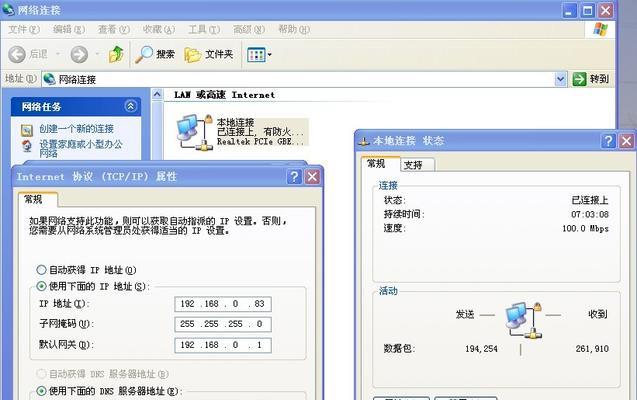
什么是IP地址和DNS服务器
段落1IP地址是一种用于唯一标识和寻址网络设备的数字标识符。它由4个由点分隔的数字组成,例如192.168.0.1。DNS服务器(域名系统服务器)则负责将域名转换为对应的IP地址,使得用户可以通过域名访问互联网资源。了解这些基本概念对于手动设置IP地址和DNS服务器至关重要。
为什么需要手动设置IP地址和DNS服务器
段落2有时候,自动获取IP地址和DNS服务器可能无法满足特定的需求。在某些局域网环境中,管理员可能需要为设备指定特定的IP地址,以便管理和监控。在网络连接问题出现时,手动设置IP地址和DNS服务器还可以帮助我们诊断和解决问题。
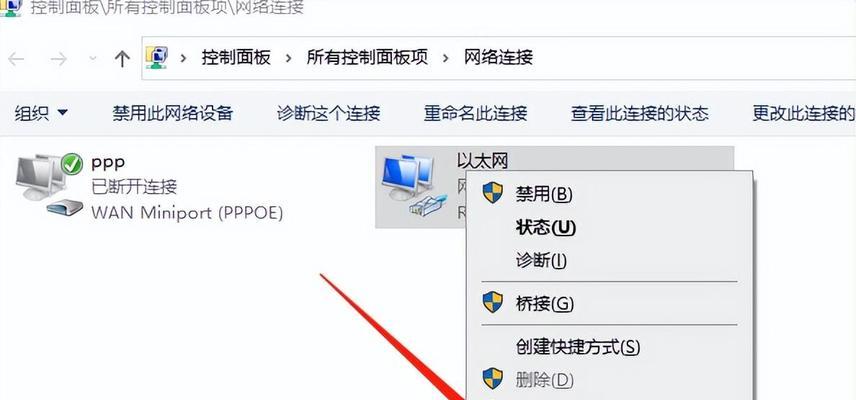
准备工作:获取网络信息
段落3在手动设置IP地址和DNS服务器之前,我们需要先获取一些网络信息。这包括当前的IP地址、子网掩码、网关地址和DNS服务器地址。可以通过打开命令提示符并输入"ipconfig"命令来获取这些信息。
步骤1:打开网络设置界面
段落4在Windows操作系统中,我们可以通过单击右下角的网络图标,并选择“打开网络和共享中心”来打开网络设置界面。在其他操作系统中,可以参考相关的操作指南来打开网络设置界面。
步骤2:选择适配器并打开属性
段落5在网络设置界面中,我们需要找到当前正在使用的网络适配器,通常是以太网或Wi-Fi适配器。双击适配器图标或右键单击并选择“属性”来打开适配器属性窗口。

步骤3:配置IP地址
段落6在适配器属性窗口中,找到“Internet协议版本4(TCP/IPv4)”,并点击“属性”按钮。在弹出的窗口中,选择“使用下面的IP地址”,并填写自定义的IP地址、子网掩码和网关地址。
步骤4:配置DNS服务器
段落7在同一个窗口中,我们可以选择“使用下面的DNS服务器地址”,并填写一个或多个DNS服务器的IP地址。这些DNS服务器可以是由您的网络提供商提供的,也可以是公共的DNS服务器,例如Google的8.8.8.8。
注意事项:IP地址和子网掩码的匹配规则
段落8手动设置IP地址时,需要确保IP地址和子网掩码匹配。如果使用了IP地址192.168.0.1,那么子网掩码应该是255.255.255.0。这是因为子网掩码用于划分网络中的主机和网络地址。
注意事项:DNS服务器的优先级和备用服务器
段落9在配置DNS服务器时,可以设置多个DNS服务器的IP地址。这样,当一个DNS服务器无法提供服务时,系统会自动转向备用的DNS服务器。建议将可靠和快速的DNS服务器作为首选,并将备用的DNS服务器设置为辅助。
注意事项:保存设置和应用更改
段落10在手动设置IP地址和DNS服务器后,务必点击“确定”或“应用”按钮来保存设置和应用更改。否则,设置将不会生效,导致网络连接出现问题。
手动设置IP地址和DNS服务器的优缺点
段落11手动设置IP地址和DNS服务器有一些优点,例如可以满足特定的需求和解决网络连接问题。然而,它也有缺点,如需要一定的网络知识和耐心,并且需要更多的配置和维护工作。
常见问题:手动设置IP地址和DNS服务器后无法连接互联网
段落12如果在手动设置IP地址和DNS服务器后无法连接互联网,请检查设置是否正确。确保IP地址、子网掩码、网关地址和DNS服务器地址都填写正确,并尝试重新启动计算机或重新连接网络。
常见问题:手动设置IP地址和DNS服务器后无法访问局域网资源
段落13如果在手动设置IP地址和DNS服务器后无法访问局域网资源,请确保IP地址的设置没有与其他设备冲突,并检查网络共享和防火墙设置是否正确。
手动设置IP地址和DNS服务器的使用场景
段落14手动设置IP地址和DNS服务器适用于一些特定的场景,例如在网络中创建虚拟局域网(VLAN)、配置路由器和交换机、搭建服务器等。在这些场景下,手动设置能够提供更精确的控制和配置灵活性。
段落15手动设置IP地址和DNS服务器是网络配置中的重要技巧,能够满足特定的需求和解决网络连接问题。通过了解IP地址和DNS服务器的基本概念,按照正确的步骤和注意事项进行设置,我们可以更好地管理和优化网络连接。无论是在个人使用还是企业环境中,掌握这些技巧都是非常有益的。
版权声明:本文内容由互联网用户自发贡献,该文观点仅代表作者本人。本站仅提供信息存储空间服务,不拥有所有权,不承担相关法律责任。如发现本站有涉嫌抄袭侵权/违法违规的内容, 请发送邮件至 3561739510@qq.com 举报,一经查实,本站将立刻删除。